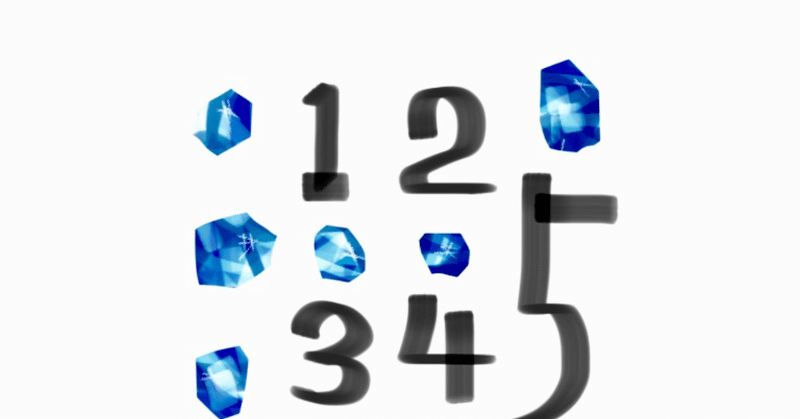
Photo by
cectne9
JavaでAndroidアプリ開発(タップでテキスト変更)
とりあえず、プロジェクトを作成しましょう。名前は適当でOKです。
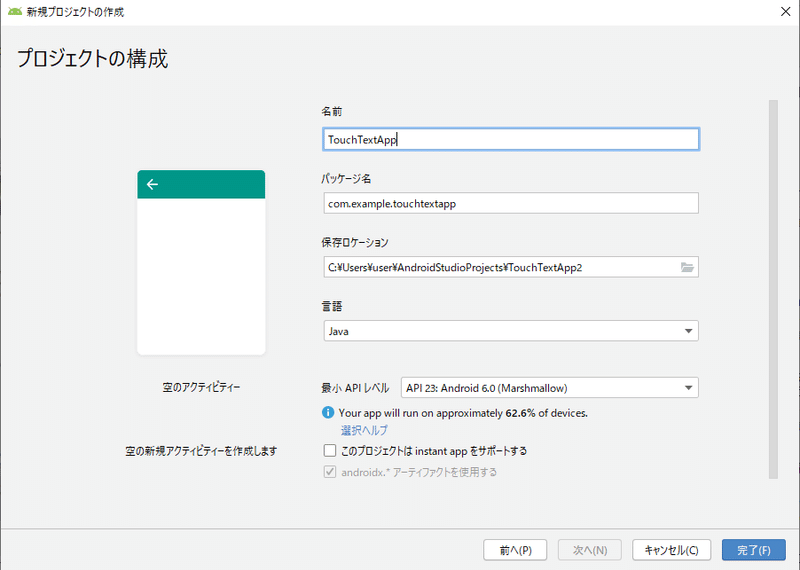
①テキストを編集(画面の作成)
activity_main.xml
<?xml version="1.0" encoding="utf-8"?>
<androidx.constraintlayout.widget.ConstraintLayout xmlns:android="http://schemas.android.com/apk/res/android"
xmlns:app="http://schemas.android.com/apk/res-auto"
xmlns:tools="http://schemas.android.com/tools"
android:layout_width="match_parent"
android:layout_height="match_parent"
tools:context=".MainActivity">
<TextView
android:id="@+id/counter"
android:layout_width="wrap_content"
android:layout_height="wrap_content"
android:text="Hello World!"
android:textSize="70dp"
app:layout_constraintBottom_toBottomOf="parent"
app:layout_constraintLeft_toLeftOf="parent"
app:layout_constraintRight_toRightOf="parent"
app:layout_constraintTop_toTopOf="parent" />
</androidx.constraintlayout.widget.ConstraintLayout>
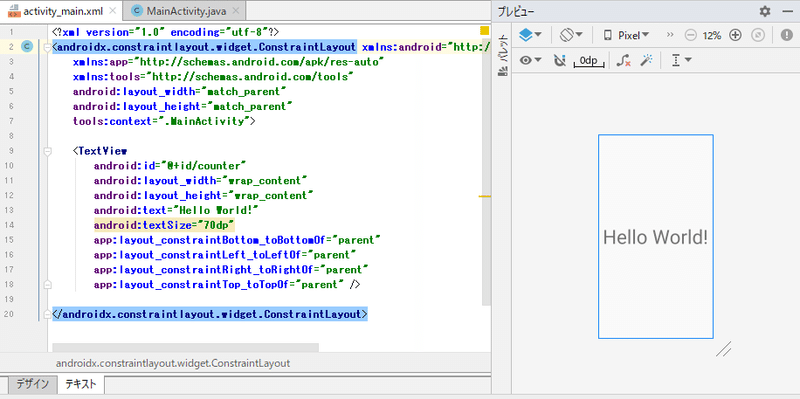
②テキストを変更する。
全体像
MainActivity.java
package com.example.touchtextapp;
import android.os.Bundle;
import android.view.MotionEvent;
import android.widget.TextView;
import androidx.appcompat.app.AppCompatActivity;
public class MainActivity extends AppCompatActivity {
//変数を作成
int cnt = 0;
@Override
protected void onCreate(Bundle savedInstanceState) {
super.onCreate(savedInstanceState);
setContentView(R.layout.activity_main);
}
@Override
//タップしたら、cntに1が足されていく。
public boolean onTouchEvent(MotionEvent event) {
cnt++;
((TextView)findViewById(R.id.counter)).setText("" + cnt);
return super.onTouchEvent(event);
}
}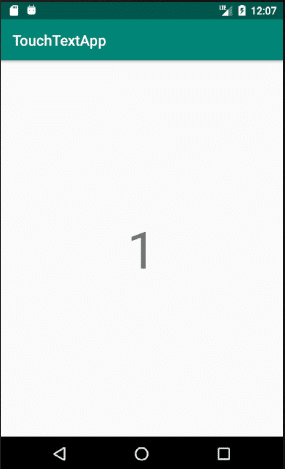
その他、解説
・変数を作成
int cnt = 0;※上記ではcntという変数に0を代入しています。
・HelloWorld!をcntに変更する。
((TextView)findViewById(R.id.counter)).setText("" + cnt);※cntは数値型なので前に""が必要。
・タップしてテキストを変える(onTouchEventメソッドを作成)
public boolean onTouchEvent(MotionEvent event) {
cnt++;
((TextView)findViewById(R.id.counter)).setText("" + cnt);
return super.onTouchEvent(event);
}onTouchEventについては、以下の記事でも解説しているのでさきにそちらをご参照ください。
しかし、このままだと押しても話しても、動かしてもonTouchEvent内の処理が実行されてしまいます。
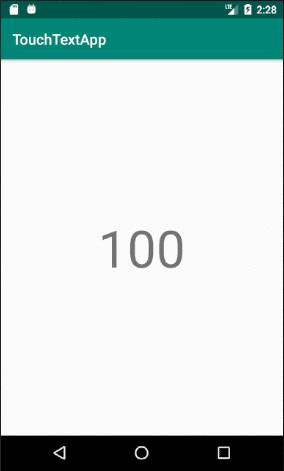
③押したときだけ、実行するようにする。
switch(event.getAction())で条件分岐
MotionEvent.ACTION_DOWN:で押した場合の条件を記載する。
public boolean onTouchEvent(MotionEvent event) {
switch (event.getAction()) {
case MotionEvent.ACTION_DOWN:
cnt++;
((TextView) findViewById(R.id.counter)).setText("" + cnt);
}
return super.onTouchEvent(event);
}
}④最終全体像
MainActivity.java
package com.example.touchtextapp;
import android.os.Bundle;
import android.view.MotionEvent;
import android.widget.TextView;
import androidx.appcompat.app.AppCompatActivity;
public class MainActivity extends AppCompatActivity {
//変数を作成
int cnt = 0;
@Override
protected void onCreate(Bundle savedInstanceState) {
super.onCreate(savedInstanceState);
setContentView(R.layout.activity_main);
}
@Override
//タップしたら、cntに1が足されていく。
public boolean onTouchEvent(MotionEvent event) {
switch (event.getAction()) {
case MotionEvent.ACTION_DOWN:
cnt++;
((TextView) findViewById(R.id.counter)).setText("" + cnt);
}
return super.onTouchEvent(event);
}
}条件に合致したら、画像を表示する。
activity_main.xml
<?xml version="1.0" encoding="utf-8"?>
<androidx.constraintlayout.widget.ConstraintLayout xmlns:android="http://schemas.android.com/apk/res/android"
xmlns:app="http://schemas.android.com/apk/res-auto"
xmlns:tools="http://schemas.android.com/tools"
android:layout_width="match_parent"
android:layout_height="match_parent"
tools:context=".MainActivity">
<TextView
android:id="@+id/counter"
android:layout_width="wrap_content"
android:layout_height="wrap_content"
android:text="Hello World!"
android:textSize="70dp"
app:layout_constraintBottom_toBottomOf="parent"
app:layout_constraintLeft_toLeftOf="parent"
app:layout_constraintRight_toRightOf="parent"
app:layout_constraintTop_toTopOf="parent" />
<ImageView
android:id="@+id/iv"
android:layout_width="match_parent"
android:layout_height="match_parent"
tools:layout_editor_absoluteX="0dp"
tools:layout_editor_absoluteY="213dp" />
</androidx.constraintlayout.widget.ConstraintLayout>
MainActivity.java
package com.example.touchtextapp;
import android.os.Bundle;
import android.view.MotionEvent;
import android.widget.ImageView;
import android.widget.TextView;
import androidx.appcompat.app.AppCompatActivity;
public class MainActivity extends AppCompatActivity {
//変数を作成
int cnt = 0;
@Override
protected void onCreate(Bundle savedInstanceState) {
super.onCreate(savedInstanceState);
setContentView(R.layout.activity_main);
}
@Override
//タップしたら、cntに1が足されていく。
public boolean onTouchEvent(MotionEvent event) {
switch (event.getAction()) {
case MotionEvent.ACTION_DOWN:
cnt++;
((TextView) findViewById(R.id.counter)).setText("" + cnt);
if (cnt == 10) {
((ImageView) findViewById(R.id.iv)).setImageResource(R.drawable.pa);
}else {
((ImageView) findViewById(R.id.iv)).setImageDrawable(null);
}
}
return super.onTouchEvent(event);
}
}ボタンが押されれば、cntが加算されていき、10になると、drawableにあるpaという画像が表示されます。10でなければ、画像が表示されない という処理内容になります。
まずは適当に画像を準備して、drawableに入れ込みましょう。詳しくは以下の記事内にある『①画像をdrawbleに入れる』をご参考ください。
①空のImageViewを設定する。
<ImageView
android:id="@+id/iv"
android:layout_width="match_parent"
android:layout_height="match_parent"
tools:layout_editor_absoluteX="0dp"
tools:layout_editor_absoluteY="213dp" />
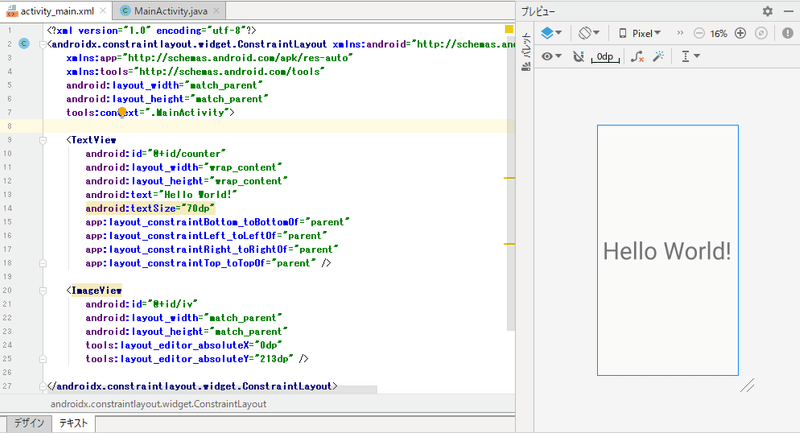
idがiv(任意)という空のImageViewを作成。
②if関数を追加する。
public boolean onTouchEvent(MotionEvent event) {
switch (event.getAction()) {
case MotionEvent.ACTION_DOWN:
cnt++;
((TextView) findViewById(R.id.counter)).setText("" + cnt);
if (cnt == 10) {
((ImageView) findViewById(R.id.iv)).setImageResource(R.drawable.pa);
}else {
((ImageView) findViewById(R.id.iv)).setImageDrawable(null);
}
}
return super.onTouchEvent(event);
}
}
onTouchEventメソッドへif関数とImageViewを追加しましょう。
画像のsetの行い方は以下の記事をご参考ください。
以上で終了となります。ここまで読んでくださり、ありがとうございました。マガジン作成しました。合わせてご一読いただけると幸いです。
この記事が気に入ったらサポートをしてみませんか?
